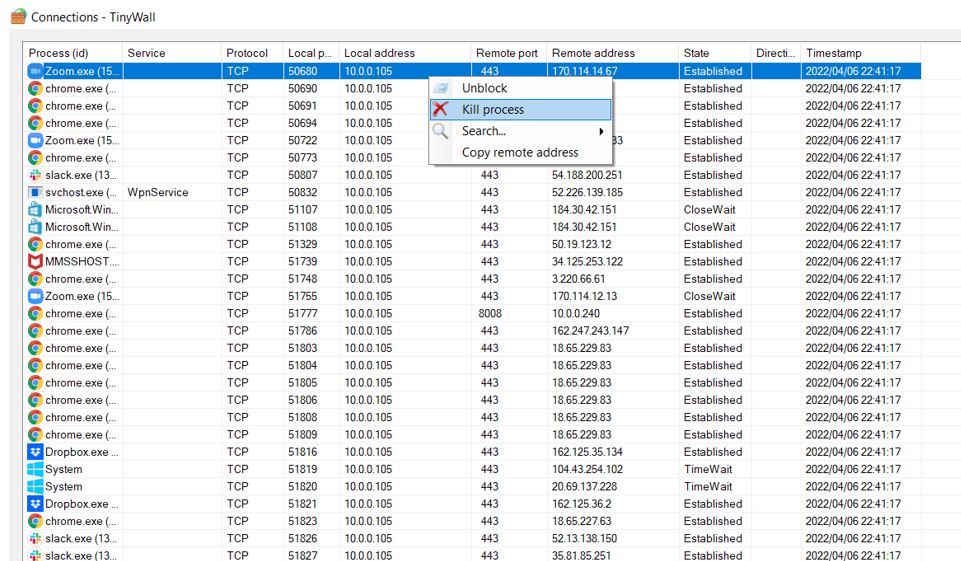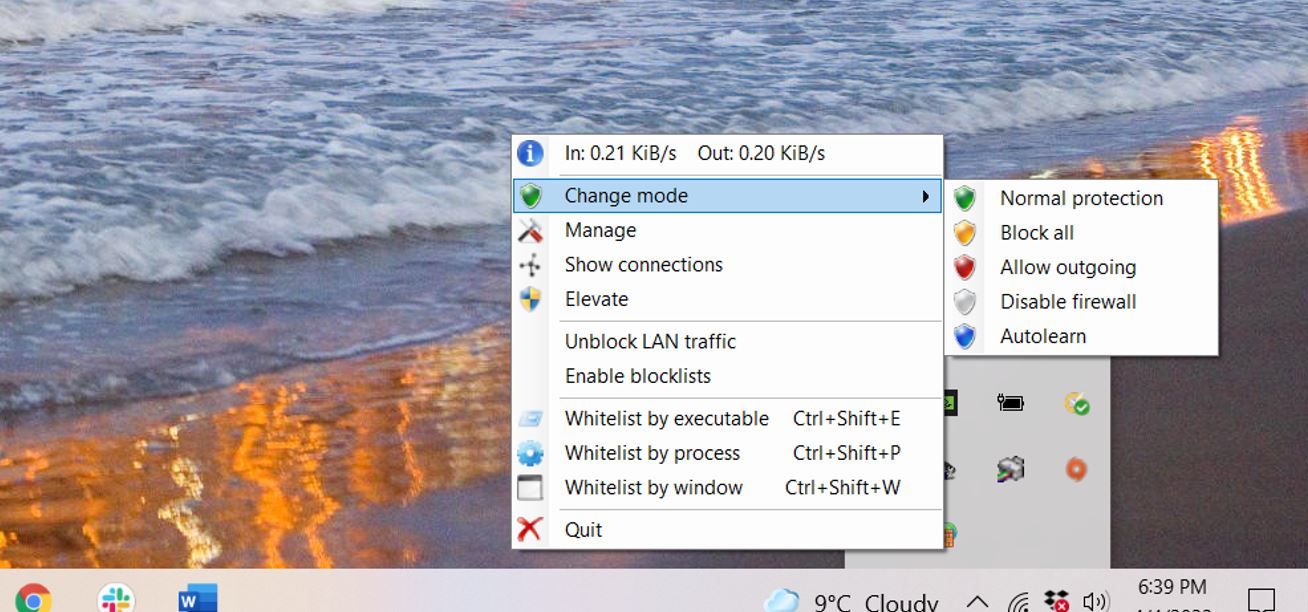Perché dovresti usare il firewall TinyWall
Un firewall è una delle parti più critiche della sicurezza online, il che rende essenziale proteggere adeguatamente i tuoi dispositivi e sistemi sulla rete. Windows 10 ha Windows Defender, il suo antivirus e firewall nativo che protegge i suoi utenti dal malware. E sebbene questo firewall sia abbastanza adeguato, non è semplice da configurare per molti. Ed è qui che entra in gioco TinyWall.
Windows Defender è considerato abbastanza decente nel fermare la maggior parte delle minacce. L’unico inconveniente è che può essere difficile da configurare. TinyWall è un semplice strumento per Windows il cui scopo principale è quello di consentire di configurare facilmente l’intero firewall del sistema operativo. Questa utility del driver del firewall creata da Karoly Pados è compatibile con Windows Vista e tutto ciò che è seguito. Grazie a questo programma, qualsiasi utente, anche senza conoscenze informatiche, può configurare questo firewall molto facilmente. TinyWall è un firewall autonomo che può essere eseguito in modo indipendente o affiancato al firewall integrato di Windows Defender.
L’esclusiva configurazione user-friendly di TinyWall
Uno degli aspetti più critici di TinyWall è che è completamente gratuito per tutti gli utenti e non ha pubblicità. TinyWall è anche un programma molto leggero responsabile della configurazione del firewall di Windows; quindi il consumo di risorse è praticamente nullo, bastano pochi megabyte di RAM. Inoltre, il programma non è affatto invadente, quindi non vedrai messaggi o avvisi durante l’utilizzo. Dopo il processo di installazione, riceverai una notifica che TinyWall non invierà avvisi e query come fanno altri firewall.
Tutte le opzioni del programma, anche quelle più avanzate, sono accessibili tramite un’interfaccia chiara e di facile comprensione. Dall’apertura delle porte al blocco dell’intera connessione Internet, è accessibile a tutti gli utenti con pochi clic. Oltre a consentire una facile configurazione del firewall di Windows, TinyWall include una serie di opzioni e funzionalità di sicurezza aggiuntive. Ad esempio, grazie alle sue regole preinstallate, ti consentirà di bloccare molti Trojan, ransomware e altre minacce per impostazione predefinita. È anche responsabile di evitare le trappole utilizzate da alcuni programmi per poter accedere a Internet ignorando le regole del firewall.
TinyWall è meglio utilizzato insieme a Windows Defender, ma è comunque compatibile con tutti i software antivirus e blocklisting. Detto questo, nessun altro firewall (tranne il sottovalutato Windows Defender) non dovrebbe essere attivo mentre TinyWall è installato.
Gestisci connessioni aperte
Se fai clic su "mostra connessioni" di TinyWall, una finestra delle connessioni ti mostrerà un elenco di tutte le connessioni aperte sul tuo PC. Questo elenco ti consentirà di trovare facilmente protocolli, porte locali, indirizzi locali, porte remote, indirizzi bloccati e remoti. Questo aiuta anche a rilevare le applicazioni che utilizzano la rete (autorizzate o non autorizzate) e se una si comporta in modo strano o semplicemente non dovrebbe essere lì.
TinyWall ti consente di avere il controllo totale in questo senso e vedere quali connessioni ci sono nel sistema. Inoltre, da questa finestra, puoi monitorare l’attività di rete e sbloccare, bloccare o terminare un processo, allo stesso modo in cui potresti fare dal Task Manager di Windows.
Come scegliere la modalità operativa preferita
Una caratteristica unica di TinyWall è la selezione della modalità operativa preferita. È possibile configurare le regole tramite elenchi di programmi (whitelist, blocklist, ecc.) e passare da una modalità operativa all’altra. Sono disponibili cinque modalità operative: Protezione normale, Blocca tutto, Consenti in uscita, Disattiva firewall e Autoapprendimento. Fare clic su Cambia modalità per passare da una modalità all’altra.
La modalità più comune e predefinita è la modalità di protezione normale, che bloccherà tutto il traffico ad eccezione di quelli che hai selezionato come applicazioni autorizzate. Per quanto riguarda le altre modalità (tranne Autolearn), sono autoesplicative, con la modalità Block All-Mode che sostanzialmente ti disconnette da Internet.
Attraverso la configurazione di Autolearn, TinyWall rafforzerà la sicurezza del tuo computer proteggendo le tue password e aggiornando regolarmente le blocklist. Prima di utilizzare la modalità di apprendimento automatico, devi essere sicuro al 100% che il tuo sistema non contenga malware. In caso contrario, il software dannoso già presente sul dispositivo non verrà rilevato perché tutti i programmi verranno automaticamente inseriti nella whitelist. Questa modalità è la più consigliata per coloro che sanno poco di protocolli, porte o indirizzi IP e vogliono semplicemente che TinyWall faccia il lavoro nel sonno.
Altre opzioni TinyWall
Gli ultimi aggiornamenti di TinyWalls possono supportare e gestire le applicazioni UWP su Windows 10, il rilevamento automatico delle app UWP e il supporto per il filtro RAW e Promiscuous-socket per monitorare e controllare le app che creano traffico di rete grezzo. Inoltre, è protetto dagli attacchi di spoofing dell’identità del codice e verifica la presenza di nuovi aggiornamenti esclusivamente su HTTPS.
I pochi aspetti negativi di TinyWall
Poiché TinyWall è un firewall gratuito, non dispone di una sezione dedicata al supporto client per i social media o il sito Web. Quindi, per tutte le richieste e i dubbi, si può solo inviare un’e-mail a tinywall@pados.hu. Questo è sicuramente il principale svantaggio di TinyWall poiché altri firewall gratuiti disponibili anche per Windows contano con una migliore assistenza clienti. Guarda il nostro confronto tra Windows Defender e pfSense per un esempio.
TinyWall è stato creato per singoli utenti privati e uffici molto piccoli con meno di cinque persone. Pertanto, se TinyWall viene utilizzato per un server automatizzato e una rete con più di cinque computer, è probabile che si verifichino problemi operativi. Ciò è dovuto alla mancanza di supporto da parte di TinyWall per un’interfaccia della riga di comando, la gestione remota e l’integrazione del controller di dominio.
Sfortunatamente, TinyWall non è nemmeno compatibile con i telefoni cellulari come alcuni firewall compatibili con i telefoni .
Chi dovrebbe usare TinyWall?
Se non gestisci un’azienda, TinyWall è un eccellente firewall che puoi installare con sicurezza per aumentare la tua sicurezza. TinyWall si pubblicizza come un firewall gratuito, leggero e non intrusivo, conveniente e facile da usare. Senza dubbio, soddisfa tutti questi criteri, rendendolo una delle migliori opzioni gratuite per poter configurare molto facilmente il firewall di Windows per avere la massima protezione insieme a qualsiasi antivirus.
TinyWall è progettato per risolvere eventuali carenze che potrebbero avere il firewall predefinito di Windows. Inoltre, non disturberà i suoi utenti; invece, blocca automaticamente tutte le attività dannose senza inviare un solo avviso. È anche estremamente facile da usare e consente agli utenti di inserire nella whitelist o bloccare un programma attraverso un semplice processo. La semplice interfaccia rende molto facile per gli utenti definire quale rete ha accesso e quale rete no. Allo stesso tempo, TinyWall impedisce ad altre applicazioni di alterare le impostazioni del firewall.